Muat Naik Video ke Google Drive: Simpan, Urus dan Kongsi Fail
Dibangunkan oleh Google, Google Drive ialah perkhidmatan storan berasaskan awan yang boleh digunakan untuk menyimpan, mengurus dan berkongsi fail. Ia membolehkan penggunanya memuat naik pelbagai fail, termasuk video, audio, imej dan dokumen. Memuat naik video ke Google Drive tidak perlu rumit. Jika anda ingin menyimpan video anda untuk mengurus ruang storan anda atau untuk disimpan, kami sedia membantu anda. Dalam siaran ini, kami akan mengajar anda bagaimana untuk muat naik video ke Google Drive. Dengan cara ini, anda boleh membuat sandaran data penting anda, dan ia boleh diakses dari mana-mana peranti pada bila-bila masa, di mana-mana sahaja.
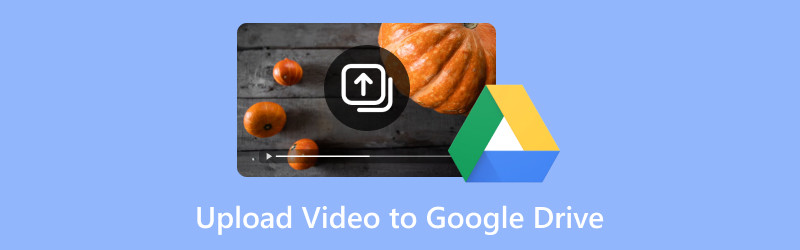
KANDUNGAN HALAMAN
- Bahagian 1. Cara Muat Naik Video di Google Drive dari Komputer
- Bahagian 2. Bagaimana untuk Memuat naik Video di Google Drive daripada iPhone
- Bahagian 3. Cara Muat Naik Video di Google Drive daripada Android
- Bahagian 4. BONUS: Bolehkah Anda Muat Naik Video 4K ke Google Drive
- Bahagian 5. Soalan Lazim tentang Memuat Naik Video ke Google Drive
Bahagian 1. Cara Muat Naik Video di Google Drive dari Komputer
Google Drive terutamanya perkhidmatan storan berasaskan awan untuk menyimpan, mengurus dan berkongsi pelbagai fail. Ini termasuk video, audio, imej dan juga dokumen. Memuat naik fail ke Google Drive adalah mudah untuk mengaksesnya merentas pelbagai peranti, membuat sandaran dan berkongsinya dengan orang lain. Untuk ukuran yang baik, ia menyokong muat naik dan menyimpan fail sehingga 5 terabait. Walau bagaimanapun, pengguna percuma mempunyai kapasiti storan terhad sehingga 15 GB sahaja.
Berikut ialah cara memuat naik video ke Google Drive daripada komputer:
Langkah 1. Pada komputer anda, akses Google Drive dengan pergi ke tapak web rasminya. Log masuk kelayakan akaun anda jika anda belum log masuk.
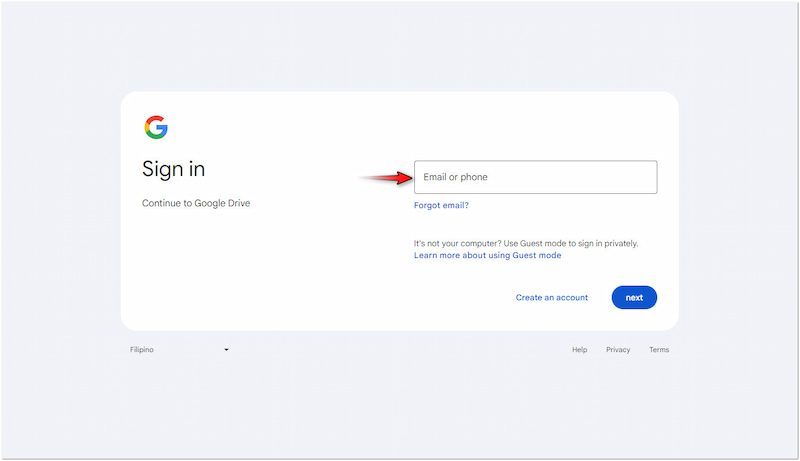
Langkah 2. Teruskan ke bahagian atas sebelah kiri, klik + Baru, dan pilih Folder Baharu untuk mencipta destinasi baharu untuk video anda. Jika destinasi tersedia, pilih Muat Naik Fail atau Muat Naik Folder.
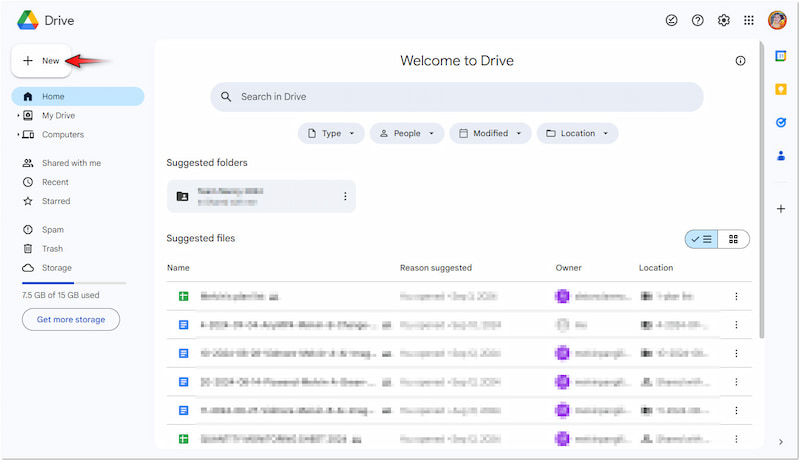
Langkah 3. Setelah itu selesai, cari fail video yang ingin anda muat naik dari pemacu setempat anda. Bar kemajuan akan dipaparkan di bahagian bawah sebelah kanan untuk status muat naik.

Petua
Bahagian 2. Bagaimana untuk Memuat naik Video di Google Drive daripada iPhone
iPhone, terutamanya model yang lebih baru, cenderung menggunakan sejumlah besar ruang dengan cepat. Tanpa pengurusan storan yang betul, anda mungkin mendapati diri anda kehabisan kapasiti storan. Akibatnya, anda perlu memadam fail atau memuat apl untuk mengekalkan prestasi peranti anda. Nasib baik, Google Drive menyediakan pilihan yang baik untuk memuat naik dan menyimpan fail video daripada iPhone anda. Ini membolehkan anda membebaskan peranti iPhone anda daripada fail media yang bersepah.
Berikut ialah cara memuat naik video di Google Drive daripada iPhone:
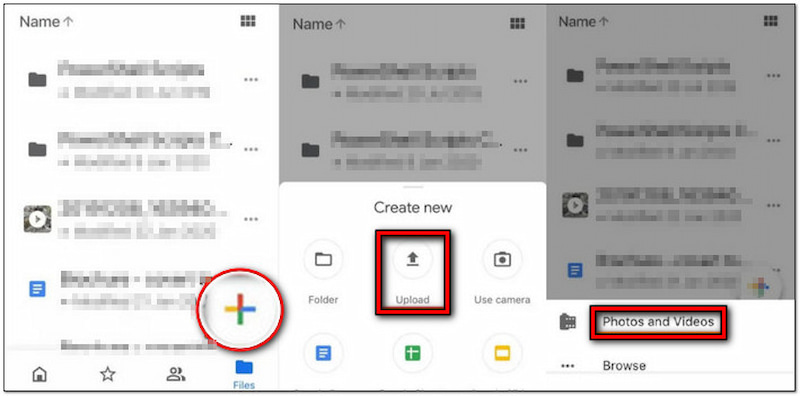
Langkah 1. Dapatkan apl daripada App Store, bukanya dan log masuk dengan bukti kelayakan akaun anda.
Langkah 2. Pada paparan utama, ketik + di bahagian bawah sebelah kanan dan pilih pilihan Muat naik.
Langkah 3. Kemudian, anda perlu mengetik Foto dan Video butang untuk memilih video anda.
Langkah 4. Semak imbas gulungan kamera anda untuk mencari video yang ingin anda muat naik dalam Drive.
Langkah 5. Setelah anda menemuinya, ketik video untuk memilihnya, kemudian ketik Muat naik selepas itu.
Nota: Google Drive menyokong muat naik kelompok, bermakna anda boleh memilih berbilang video untuk memuat naiknya sekali. Sekarang, tajuk kecil. Jika muat naik tidak lengkap, Google Drive tidak akan dapat memainkannya. Sekiranya proses muat naik selesai tetapi anda tidak dapat memainkannya, video anda mungkin rosak. Semak yang ini untuk belajar bagaimana untuk membetulkan video.
Bahagian 3. Cara Muat Naik Video di Google Drive daripada Android
Kebanyakan peranti Android, terutamanya model yang lebih baharu, disertakan dengan set aplikasi Google yang diprapasang, termasuk Google Drive. Apatah lagi, perkhidmatan Google disepadukan ke dalam sistem pengendalian Android. Ini bermakna anda boleh mengakses Google Drive serta-merta tanpa perlu memuat turun apl secara berasingan. Ini membolehkan anda memuat naik video, foto sandaran, menyimpan fail dan mengurus storan anda dengan mudah.
Begini cara memuat naik video ke Google Drive daripada telefon:

Langkah 1. Pasang apl daripada Gedung Google Play, lancarkannya dan log masuk ke akaun anda.
Langkah 2. Pada skrin utama, ketik + Baru di bahagian bawah sebelah kanan dan pilih Muat naik pilihan.
Langkah 3. Semak imbas galeri peranti anda dan cari video yang ingin anda muat naik ke Drive.
Langkah 4. Selepas mengesan video anda, hanya ketik padanya dan ia akan dimuat naik secara automatik pada Drive.
Nota: Selepas memuat naik, dan Video Google Drive tidak dimainkan, cuba sambungkan peranti anda kepada sambungan internet yang tidak sesuai. Sambungan yang lemah boleh menghalang video daripada dimainkan. Cuba mulakan semula data mudah alih anda atau tukar kepada rangkaian yang lebih stabil.
Bahagian 4. BONUS: Bolehkah Anda Muat Naik Video 4K ke Google Drive
Bolehkah anda memuat naik video 4K ke Google Drive? Ya, anda boleh memuat naik video 4K ke Google Drive.
Selagi fail video anda tidak melebihi had saiz, anda boleh menyimpannya di Google Drive. Untuk ukuran yang baik, Google Drive menyokong memuat naik video dalam pelbagai resolusi, termasuk 4K. Setelah dimuat naik, anda boleh memainkan video dalam resolusi yang berbeza. Walau bagaimanapun, terdapat tangkapan: resolusi main balik maksimum pada Google Drive ialah 1080p HD. Selain itu, perkhidmatan ini boleh melaraskan kualiti penstriman berdasarkan sambungan internet anda.

Jika anda ingin meningkatkan peleraian video anda yang asalnya bukan dalam 4K, terdapat penyelesaian yang boleh anda cuba. Anda boleh gunakan Penukar Video Vidmore untuk tujuan ini. Nama boleh menipu, tetapi ia sebenarnya perisian multimedia. Ia disertakan dengan Kotak Alat yang mempunyai lebih 20+ alat penyuntingan, termasuk Penambah Video. Alat ini dikuasakan oleh teknologi AI terbaharu yang boleh membantu anda meningkatkan kualiti video anda dalam beberapa cara. Ini termasuk meningkatkan resolusi video, mengoptimumkan kesan, mengurangkan gegaran dan mengalih keluar bunyi video.
Bahagian 5. Soalan Lazim tentang Memuat Naik Video ke Google Drive
Mengapa video saya tidak dimuat naik ke Google Drive?
Jika anda mendapati video tidak boleh dimuat naik ke Google Drive, lihat sama ada perkhidmatan itu berjalan dengan betul. Pertimbangkan untuk menyemak kestabilan sambungan Internet anda, sahkan saiz fail video anda dan tentukan format fail. Sekiranya video dalam format yang tidak serasi, seperti MKV, anda boleh menukar MKV hingga MP4 atau mana-mana format lain yang disokong.
Bagaimanakah anda menghantar video besar melalui Google Drive?
Mula-mula, ikut panduan arahan yang diberikan sebelum ini untuk memuat naik video ke Google Drive anda. Setelah ia dimuat naik, klik kanan video dan pilih Dapatkan Pautan. Pada asasnya, konfigurasikan tetapan perkongsian kepada Sesiapa sahaja dengan pautan untuk diakses oleh sesiapa sahaja atau menambah alamat e-mel tertentu. Salin pautan dan kongsikannya dengan seseorang melalui apl pemesejan atau e-mel.
Bagaimanakah cara saya memuat naik video secara besar-besaran ke Google Drive?
Untuk memuat naik video secara besar-besaran ke Google Drive, prosesnya sedikit berbeza. Daripada memilih satu fail, tahan kekunci Ctrl atau Cmd dan klik setiap video untuk memilih berbilang fail sekaligus. Pada telefon pintar, ketik semua fail video yang ingin anda muat naik untuk memilihnya.
Kesimpulannya
Begitulah cara anda memuat naik video ke Google Drive! Memuat naik fail video adalah lebih mudah daripada yang anda fikirkan. Sama ada anda menyimpan, mengurus atau berkongsi fail video anda, anda boleh menggunakan sebarang peranti. Sebagai bonus, kami memperkenalkan Vidmore Video Converter untuk meningkatkan video berkualiti rendah. Ini bermakna anda tidak perlu tertekan jika video anda tidak berkualiti. Perisian serba boleh ini boleh membantu anda meningkatkan resolusinya sehingga 4K, menjadikannya lebih tajam dan lebih terperinci.


